A Linux őrült mértékben testreszabható. Minden betűtípus, ablakszín, ikonkép és menüstílus gyorsan és egyszerűen megváltoztatható, szemben a Windows és a Mac viszonylag lezárt stílusaival. Az Ubuntu testreszabásának legjobb módja azonban az asztali környezetek használata.
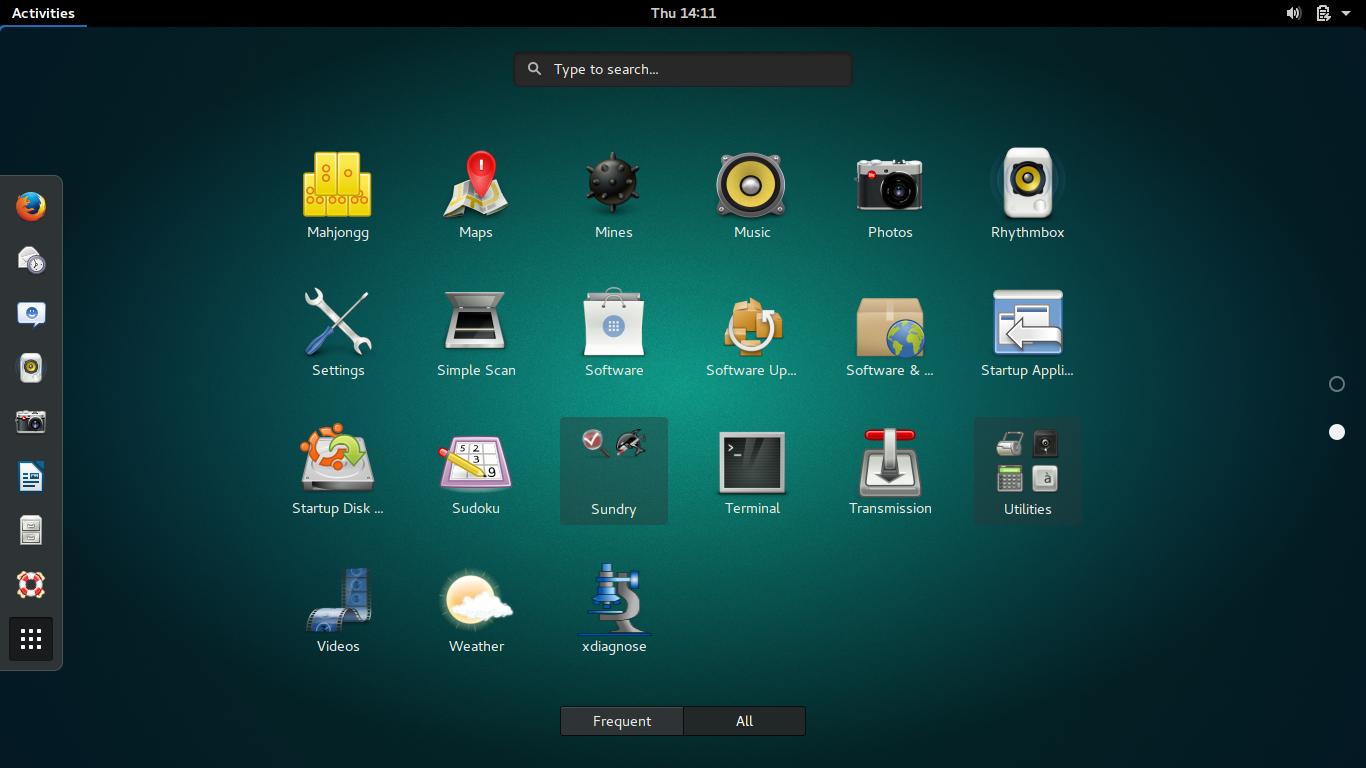
A GNOME Shell egy népszerű Ubuntu-téma. Ennek oka egyértelmű: a GNOME-nak letisztult, lapos megjelenése van, amit az emberek szeretnek. Ha többet szeretne megtudni a GNOME-ról, nézze meg a gyűjteményemet, ahol a témák telepítéséről, a bővítmények telepítéséről, a megjelenés testreszabásáról és még sok másról talál információkat.
- GNOME Shell jellemzők
- GNOME Shell rendszerkövetelmények
- Hogyan telepíthető a GNOME Shell?
- Unity
- Unity Features
- Unity rendszerkövetelmények
- Hogyan telepíthető a Unity?
- (Kérésre mellékelve)
- MATE jellemzői
- MATE rendszerkövetelmények
- Hogyan kell telepíteni a MATE-t?
- KDE
- KDE jellemzői
- KDE rendszerkövetelmények
- Hogyan telepíthető a KDE?
- Xfce
- Xfce Features
- Xfce rendszerkövetelmények
- Hogyan telepíthető az Xfce?
- (Honorable Mention)
- LXDE jellemzői
- LXDE rendszerkövetelmények
- Hogyan telepíthető az LXDE?
GNOME Shell jellemzők
- A gyorsabb hatások és az általában jobb megjelenés érdekében a Compiz helyett a Mutter ablakkezelőt használja.
- Az Értesítési rendszer úgy lett kialakítva, hogy segítsen gyorsan reagálni a figyelmeztetésekre, és a figyelmeztetést tartalmazó alkalmazás lapjára váltani.
- Automatikus munkaterület-kezelés megnyitja a munkaterületeket, amikor szükség van rájuk. Ha például új ablakot nyit a második munkaterületén, a GNOME létrehoz egy harmadik munkaterületet.
GNOME Shell rendszerkövetelmények
A GNOME Shell nem egy könnyű rendszer. Nem felfújt és nehéz, de nem is könnyű. Körülbelül ugyanolyan követelményei vannak, mint a Unity-nek.
Hogyan telepíthető a GNOME Shell?
Az Ubuntunak van egy Ubuntu GNOME nevű íze, amely akkor ajánlott, ha kizárólag a GNOME használatát tervezi.
A GNOME Shell telepíthető az Ubuntu Software Centerrel a hivatalos tárolójukból.
Letöltés
Terminálból is telepíthető:sudo apt-get install ubuntu-gnome-desktop
Mihelyt a GNOME Shell telepítve van, mindenképpen nézze meg a GNOME-ról szóló fejezetemet.
Unity
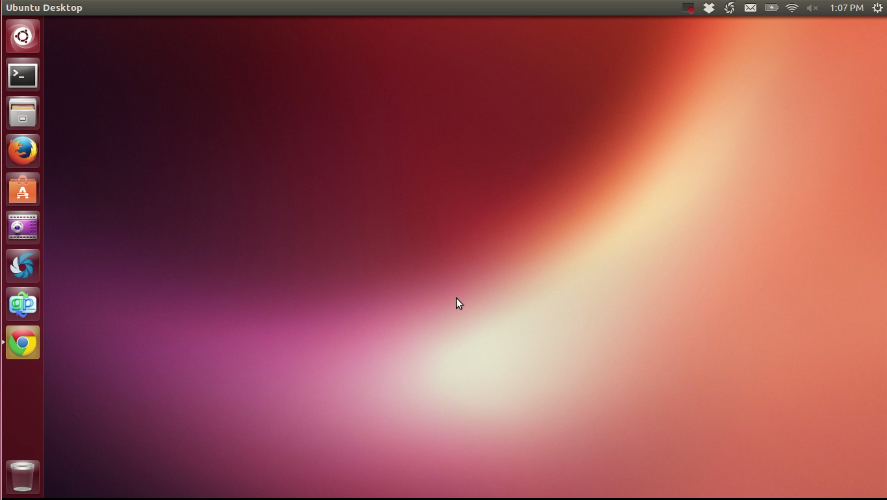
A Unity (telepítve érkezik) 2013-ban (SZERZŐDÉS: A Unity-t 2010-ben kezdte el Mark Shuttleworth és a Canonical), és azóta folyamatos fejlesztés és tökéletesítés alatt áll. A Unity érintésre optimalizált, és bármilyen eszközön használható. Azonban nehéz grafikai effektusokkal rendelkezik, és régebbi eszközökön lassú lehet.
Ha a számítógéped régebbi grafikus vezérlővel rendelkezik, akkor a Unity nem ajánlott, mert sok olyan 3D-s effektust tartalmaz, amelyek nem teljesen szükségesek.
Unity Features
- A Unity launcher egy dokkolószerű felület a kedvenc alkalmazások tárolására. Képes az automatikus elrejtésre, és számos lehetőség van a megjelenésre, de a launcher testreszabása korlátozott.
- A Unity dash egy erős keresőeszköz, amelyet a Unitybe építve a Super billentyű lenyomásával érhetünk el, ami az asztali számítógépeken a windows billentyű.
- A Unity panel (felső sáv) egy sáv a Unity tetején, amely menüket, ablakopciókat, órát, akkumulátor-üzemidőt és további mutatókat tartalmaz. Magában foglalja a címsor és a menüsávot a maximalizált ablakok esetében, helyet szabadítva fel az asztalon.
- A HUD a unity egy egyedi funkciója, amely a megnyitott laphoz tartozó parancsokat és opciókat tartalmazza. A HUD megnyitásához nyomja meg az Alt billentyűt.
Unity rendszerkövetelmények
A Unity körülbelül olyan nehéz, mint a GNOME és a KDE. A régebbi Unity 2D-t elhagyták, és most a Unity rengeteg nehéz 3D effektust használ. Ha virtuális linuxot futtat, vagy régebbi rendszert használ, a Unity lassú lehet.
Hogyan telepíthető a Unity?
A Unity az Ubuntu normál kiadásaihoz telepítve érkezik, de ha más telepítést használ, például Kubuntut, akkor az Ubuntu Szoftverközpontból telepíthető. A Unity sok 3D-s grafikát használ, ezért ha lassú számítógépen van, akkor egy másik környezet ajánlott.
Letöltés
Terminálból is telepíthető:sudo apt install ubuntu-desktop
Amikor a Unity telepítve van, mindenképpen nézze meg a Unityvel foglalkozó részünket.
(Kérésre mellékelve)
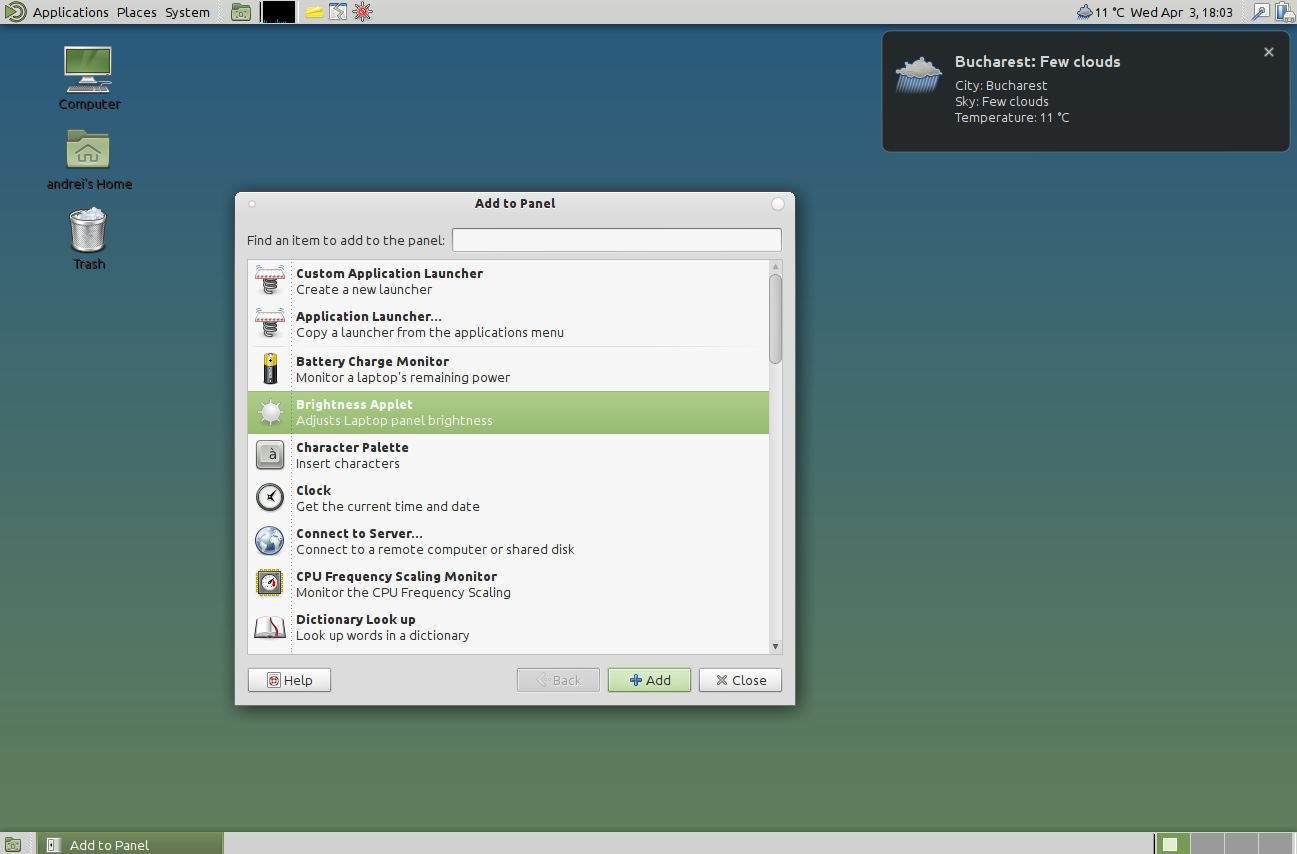
A MATE a GNOME 2 hivatalos folytatása. Elég könnyű ahhoz, hogy egy Raspberry Pi-n is fusson, és elég jól néz ki ahhoz, hogy elég népszerűvé vált. A MATE hagyományos asztalt kínál, miközben támogatja a modern funkciókat.
MATE jellemzői
- Elég könnyű ahhoz, hogy egy olyan mini számítógépen fusson, mint a Raspberry Pi, de elég funkcióval rendelkezik ahhoz, hogy jól működjön.
- A MATE megőrzi a GNOME 2 kinézetét, ami sokaknak jobban tetszik, mint az újabb GNOME Shell.
- A MATE és a GNOME közötti összes konfliktust feloldották az 1.2-es kiadástól kezdve, így mindkét asztali környezet telepíthető ugyanarra a rendszerre.
MATE rendszerkövetelmények
Minden számítógép ésszerű hardverrel. Ha működik a Raspberry Pi-vel, akkor valószínűleg az Ön számítógépével is működni fog.
Hogyan kell telepíteni a MATE-t?
Az Ubuntunak van egy Ubuntu MATE nevű íze, ami akkor ajánlott, ha kizárólag a MATE-t tervezi használni.
Ha azonban más asztali számítógépek mellé is szeretné, olvassa el a következő oldalt, ahol több különböző telepítési módszer van különböző számítógépekre, hogy biztos legyen a biztonságos telepítés. (A Mate asztali környezet telepítésének módja)
KDE
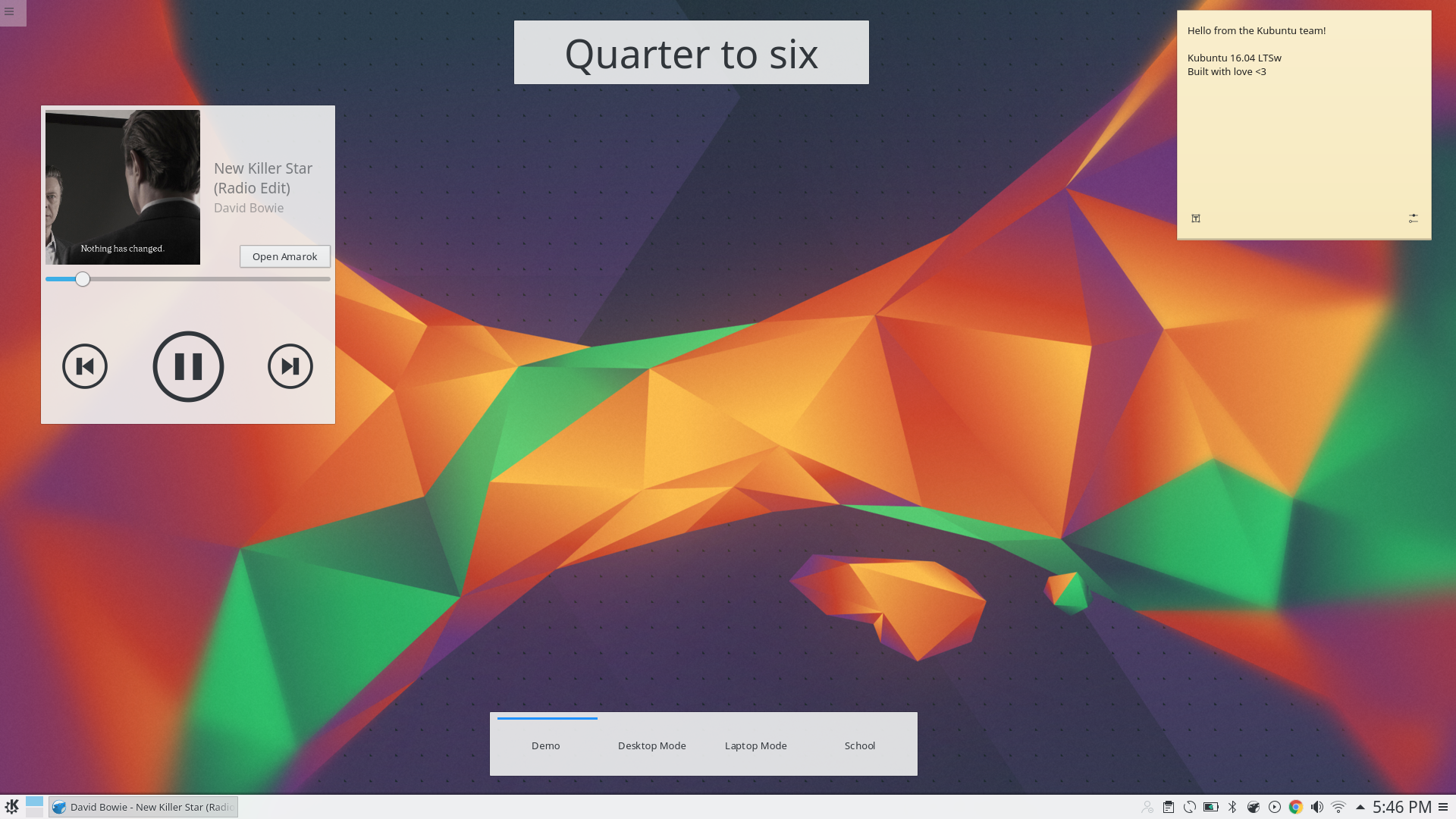
A KDE az egyik legismertebb asztali környezet, és a legtöbb testreszabási lehetőséggel rendelkező asztal. A Kubuntu alapértelmezett asztallapjaként érkezik.
KDE jellemzői
- Őrült mennyiségű testreszabási lehetőség. A GNOME-tól és a Unity-től eltérően a KDE minden porcikája testre szabható.
- A KDE Application Launcherrel stílusosan indíthat alkalmazásokat.
- A panelek olyanok, mint a feladatsávok vagy a dokkolók.
- A KDE widgetek hozzáadhatók az asztalhoz, és testre szabhatják a KDE működését.
KDE rendszerkövetelmények
A GNOME Shellhez és a Unityhez hasonlóan a KDE nem egy könnyű rendszer. A követelményei hasonlóak a Unity-éhez, de van egy “alacsony zsírtartalmú üzemmódja” a régebbi számítógépek számára.
Hogyan telepíthető a KDE?
Az Ubuntunak van egy Kubuntu nevű íze, amely ajánlott, ha kizárólag a KDE-t tervezi használni.
Ha azonban más asztalok mellé szeretné, akkor az Ubuntu szoftverközpontjából telepíthető.
Letöltés
Terminálból is telepíthető:sudo apt install kubuntu-desktop
Ha már telepítettük a KDE-t, mindenképpen nézzük meg a KDE-ről szóló részünket.
Xfce
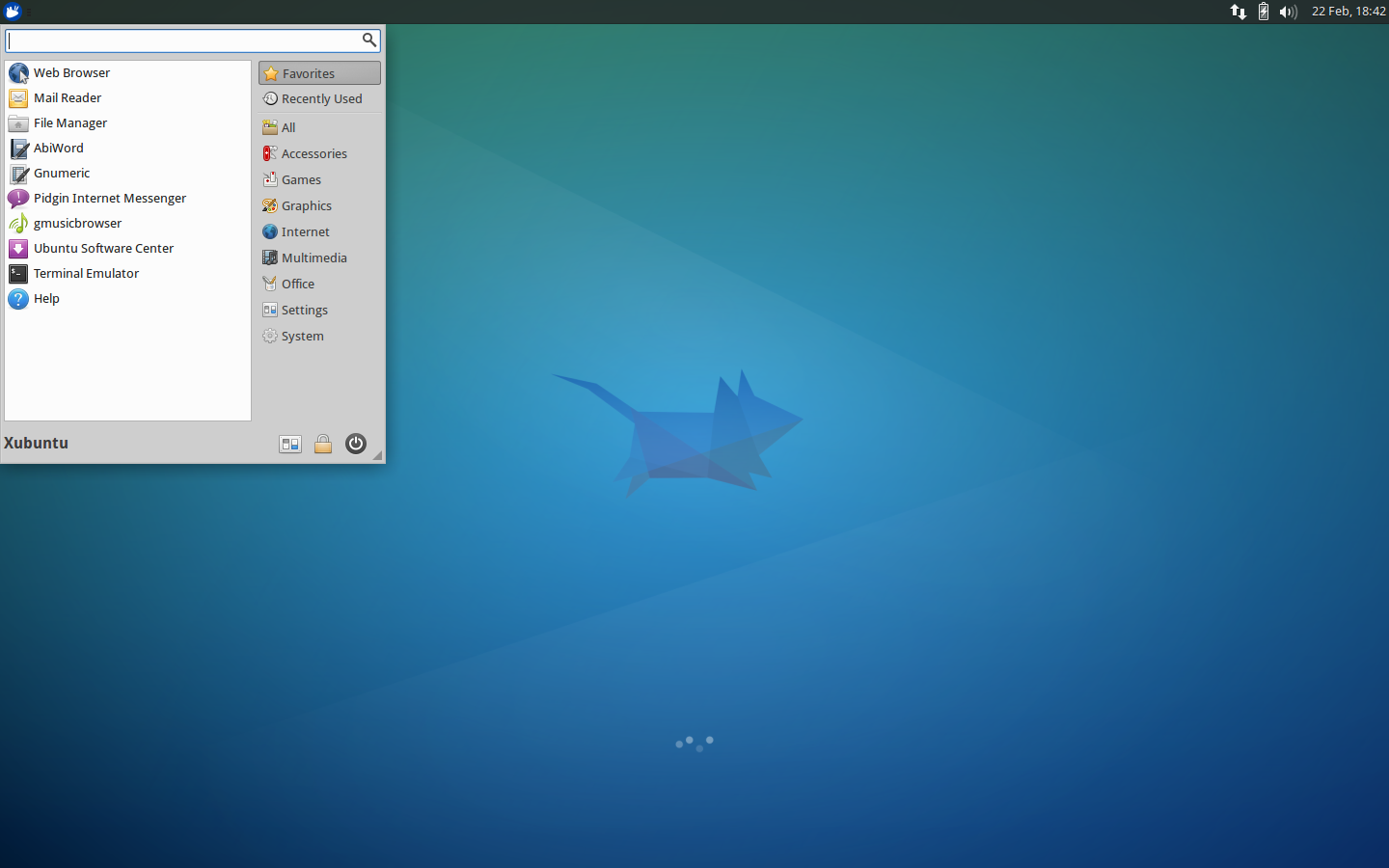
Az Xfce egy könnyed desktop, amely jól néz ki, gyorsan betöltődik és könnyen testre szabható. A Xubuntu alapértelmezett asztallapjaként érkezik.
Xfce Features
- Az Xfce nagyon kiegyensúlyozott, éppen a megfelelő mennyiségű megjelenéssel és funkcióval. Könnyű, ugyanakkor tele van hasznos funkciókkal.
Xfce rendszerkövetelmények
Az Xfce nagyon gyors és könnyű, és minden rendszeren gyorsan használható.
Hogyan telepíthető az Xfce?
Az Ubuntunak van egy Xubuntu nevű íze, amely akkor ajánlott, ha kizárólag az Xfce használatát tervezi.
Ha azonban más asztali számítógépek mellé is szeretné, akkor az Ubuntu szoftverközpontjából telepíthető.
Letöltés
Terminálból is telepíthető:sudo apt install xubuntu-desktop
(Honorable Mention)
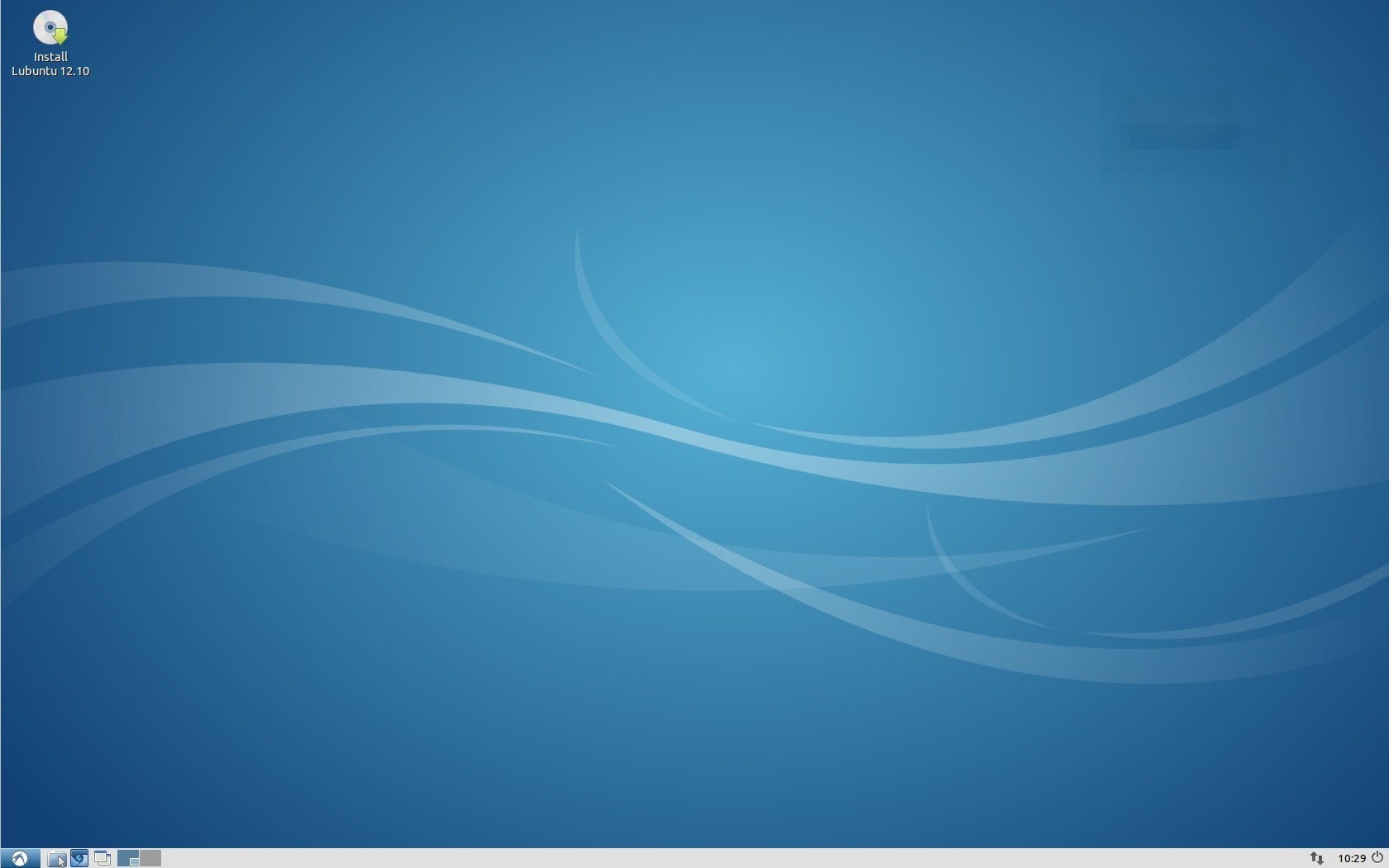
Azért vettem fel az LXDE-t a honorable mention közé, mert nagyon minimális, és népszerű az olyan könnyű számítógépeken, mint a Raspberry Pi. Ez a jelenlegi alapértelmezett Ubuntu ízesítésű Lubuntu..
LXDE jellemzői
- Az LXDE könnyűnek készült, és valóban gyors.
- A LXDE gyönyörű. A GTK2+ segítségével az LXDE jól néz ki, nehézkes effektek nélkül, mint az Ubuntu és a GNOME.
- Könnyű a CPU-nak.
- A LXDE nagyon könnyen használható.
LXDE rendszerkövetelmények
A LXDE bármilyen ésszerű számítógépen futtatható.
Hogyan telepíthető az LXDE?
Az Ubuntunak van egy Lubuntu nevű íze, ami akkor ajánlott, ha kizárólag az LXDE-t tervezi használni.
Ha azonban más asztali számítógépek mellé is szeretné, akkor az Ubuntu szoftverközpontjából telepíthető.
Letöltés
Terminálból is telepíthető:sudo apt install lubuntu-desktop
.